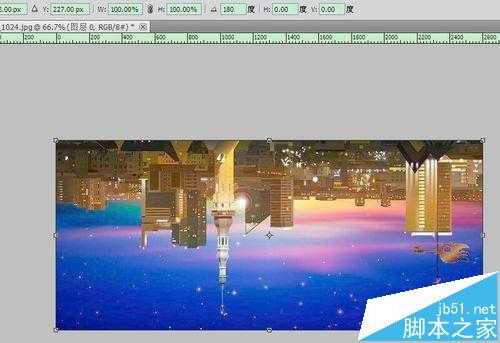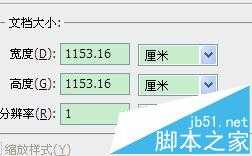ps的极坐标在哪里? ps极坐标处理图片的教程
(编辑:jimmy 日期: 2025/12/26 浏览:3 次 )
利用PS里面的极坐标可以做出一些比较有趣的图片
1、将要极坐标的图片利用PS打开,然后将其变为图层。
2、180度旋转图片,然后在滤镜里面选择扭曲里面的极坐标。
3、按照上面的步骤的话出来的效果是椭圆的,因为图片是长方形的,如果想要让效果呈圆形的话 点击图像,选择图像大小,将宽高改为一样的大小然后再极坐标,这样出来的效果就是圆形。
注意事项:
1、旋转图片可以ctrl+t利用这个快捷键选中图片然后再上面的旋转角度输入180即可。
2、改变图像大小的时候一定要把约束比例勾掉。
相关推荐:
PS图片中怎么抠出线稿并给线稿上色?
PS怎么制作一个唯美的小说封面图?
Photoshop怎么制作洪荒之力傅园慧的表情包?
下一篇:PS后期给人物照片增加唯美的光效效果